¿Está intentando comprender la diferencia entre los widgets de WordPress y los bloques?
Tanto los widgets como los bloques de WordPress se utilizan para añadir elementos de contenido dinámico a entradas, páginas, barras laterales y plantillas.
Los widgets forman parte del núcleo de WordPress desde hace 16 años, mientras que los bloques forman parte de la plataforma desde 2018. Cumplen funciones similares, pero no son lo mismo.
En este artículo, te explicaremos la diferencia entre los widgets y los bloques de WordPress para que aprendas a utilizarlos correctamente.
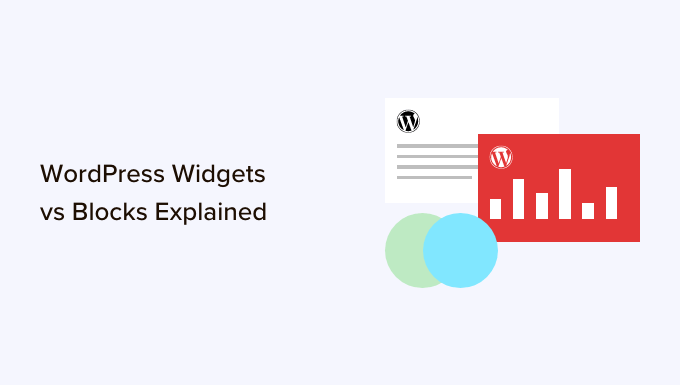
He aquí un breve resumen de los debates que abordaremos en este artículo:
¿Qué son los widgets de WordPress?
Los widgets de WordPress son elementos de contenido dinámico que puede añadir a zonas preparadas para widgets, como las barras laterales.
Los widgets se introdujeron en WordPress 2.2 (mayo de 2007).
El objetivo era ofrecer a los usuarios una forma sencilla de añadir elementos personalizables a su sitio web sin tener que insertar repetidamente el mismo elemento al final de las entradas del blog.
Por ejemplo, o editar los archivos de su tema de WordPress para crear una barra lateral y codificar manualmente algo así como los códigos de seguimiento de Google AdSense.
Los usuarios podían simplemente insertar contenido o características utilizando widgets que no tenían que formar parte de los archivos generales de su tema o entradas de blog.
Los widgets facilitan a los usuarios la creación de su blog WordPress ideal, permitiéndoles añadir fácilmente banners publicitarios o formularios de suscripción por correo electrónico.
Poco a poco, casi todos los temas de WordPress adaptaron los widgets añadiendo zonas preparadas para widgets en su estructura / disposición / diseño / plantilla. En la mayoría de los casos se trataba de barras laterales y pies de página.
El editor de widgets de WordPress tenía este aspecto hasta WordPress 5.8, que se publicó en 2021.
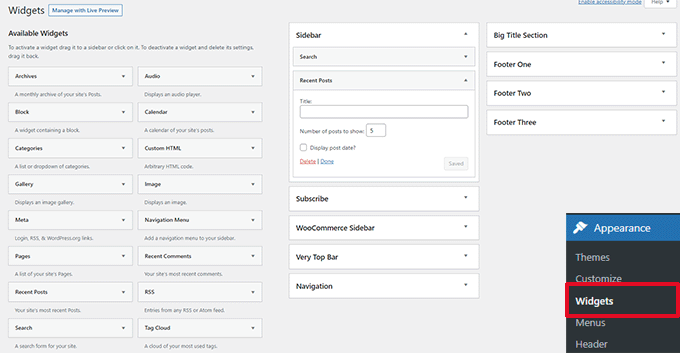
¿Qué son los bloques en WordPress?
Los bloques son los elementos que los usuarios pueden añadir a un área utilizando el editor de contenido de WordPress. WordPress cambió a este editor de contenido basado en bloques en WordPress 5.0.
También se le conoce como editor Gutenberg, que era el nombre de su código de desarrollo.
Los bloques son muy similares a los widgets porque cada uno maneja un único elemento de la página o entrada.
Sin embargo, a diferencia de los widgets, los bloques se introdujeron solo como parte del editor de entradas y páginas, lo que significa que no podían añadirse fácilmente a zonas como el pie de página o la barra lateral del sitio.
Se puede insertar un bloque en una entrada o página para cualquier elemento, incluido un párrafo, una imagen, una galería, una característica específica de un plugin, como la suscripción por correo electrónico, o incrustar un vídeo.
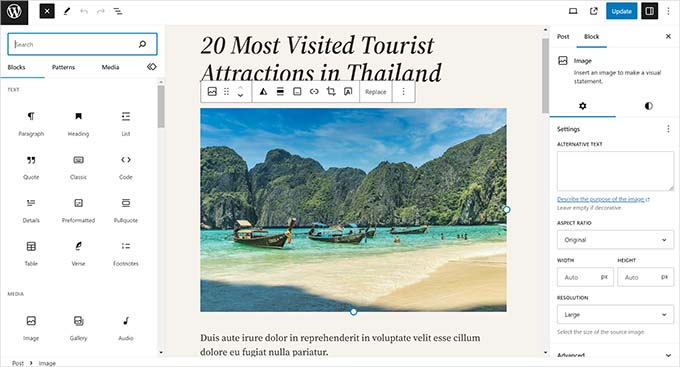
También hay bloques para añadir elementos de estructura / disposición / diseño / plantilla como portadas, patrones, tablas, columnas, grupos, etc.
Para obtener más información, consulte nuestro tutorial completo sobre el editor de bloques de WordPress, que muestra cómo utilizar el editor por defecto para crear hermosas disposiciones de contenido.
La diferencia entre widgets y bloques en WordPress
Hasta WordPress 5.8, la diferencia entre widgets y bloques era bastante obvia.
Los usuarios añadían widgets a las áreas preparadas para widgets de sus temas. Se utilizaban principalmente para mostrar elementos que no eran contenido de entradas o páginas. Por ejemplo, listas de entradas recientes, enlaces esenciales, banners publicitarios, formularios, etc.
Sin embargo, la diferencia entre widgets y bloques se ha difuminado bastante.
Los widgets son elementos autónomos que se utilizan en áreas preparadas para widgets, como las barras laterales de un sitio web WordPress.
Los bloques también son elementos autónomos a los que puedes acceder a través del editor de bloques. Pueden utilizarse en entradas y páginas, así como en áreas preparadas para widgets. También puedes utilizarlos en plantillas si tu tema tiene activado el editor de sitio completo.
Los widgets fueron los primeros en permitir a los desarrolladores generar otros elementos, como formularios de contacto, testimonios, feeds de medios sociales, etc.
Sin embargo, se puede conseguir lo mismo utilizando bloques. Muchos de los mejores plugins de WordPress ahora vienen con bloques que se pueden añadir en cualquier lugar.
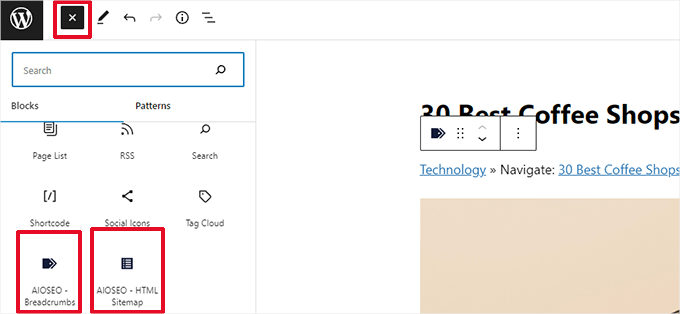
Por ejemplo, WPForms tiene un bloque de formulario de contacto que puedes añadir en cualquier lugar para mostrar un formulario.
All in One SEO incluye bloques para la tabla de contenidos, mapa del sitio HTML, navegación con migas de pan y mucho más.
MemberPress viene con bloques que le permiten vender membresías, mostrar listas de descargas, contenido paywall, y mucho más.
El editor de widgets por bloques
WordPress planeó adaptar el editor de bloques para editar todas las áreas de su sitio web, incluidas las áreas preparadas para widgets.
Para ello, en WordPress 5.8 se introdujo el nuevo editor de widgets basado en bloques.
Los usuarios ya podían utilizar bloques en las zonas de sus temas preparadas para widgets.
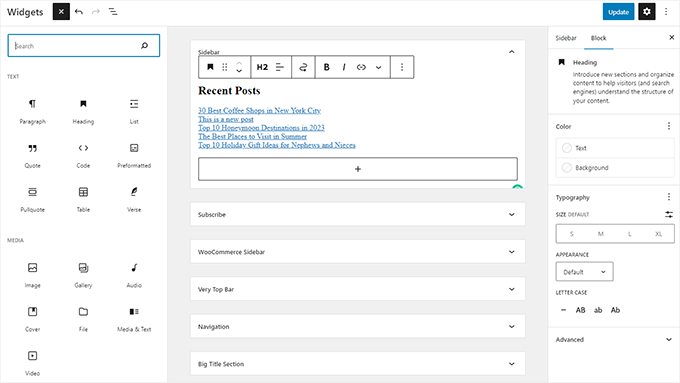
Los widgets siguen estando en el menú Apariencia ” Widgets.
Sin embargo, si estás utilizando un tema basado en bloques que no tiene ninguna zona definida para widgets, puede que no lo veas ahí debajo.
En su lugar, verá el menú Apariencia ” Editor.
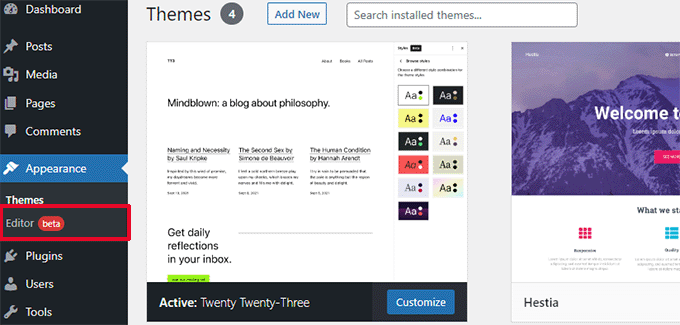
Muchos de los widgets heredados de WordPress ya tienen bloques que pueden hacer lo mismo.
Haga clic en el botón añadir nuevo bloque (+) para encontrar un montón de bloques clasificados como Widgets.
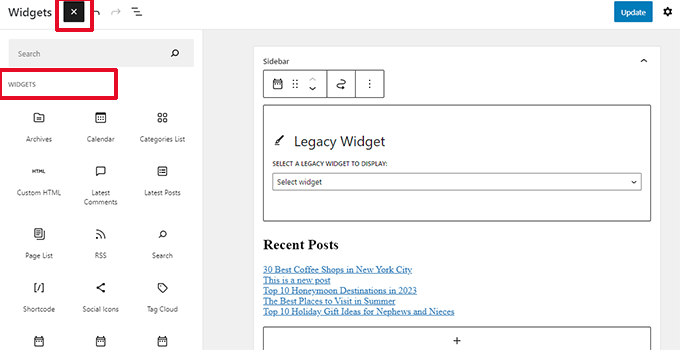
Siguen siendo bloques, pero se categorizan como widgets para que los usuarios entiendan que se comportan como widgets heredados.
Sin embargo, si un usuario aún necesita utilizar un widget heredado que no tiene un bloque alternativo, puede hacerlo utilizando el bloque Widgets heredados.
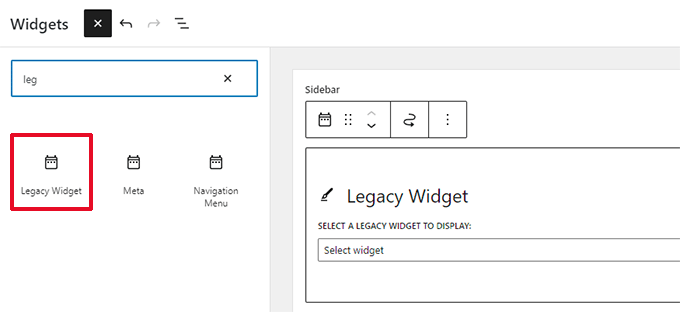
Si un plugin de WordPress tiene un bloque que puedes añadir a las entradas y páginas, ahora también puedes utilizar el mismo bloque en las áreas preparadas para widgets.
Los desarrolladores de temas también pueden crear bloques personalizados que los usuarios pueden añadir a distintas áreas de sus sitios web.
El futuro de los widgets de WordPress
WordPress está avanzando hacia el uso de una forma más intuitiva y unificada de editar el contenido de un sitio web WordPress.
Esto significa que los widgets antiguos dejarán de estar disponibles en el futuro. Los desarrolladores de temas y plugins para WordPress ya se están adaptando y añadiendo soporte para el editor de bloques en sus productos.
Sin embargo, muchos temas de WordPress todavía utilizan widgets antiguos, estos temas ahora se llaman temas clásicos. Del mismo modo, muchos plugins de WordPress todavía utilizan shortcodes y widgets heredados.
Si todavía necesita utilizar los widgets antiguos, puede desactivar los widgets de bloque en WordPress.
La forma más sencilla sería hacerlo utilizando el plugin gratuito WPCode, que permite personalizar WordPress sin necesidad de añadir decenas de plugins.
Tiene un fragmento de código prefabricado que puedes utilizar para desactivar los widgets de bloque.
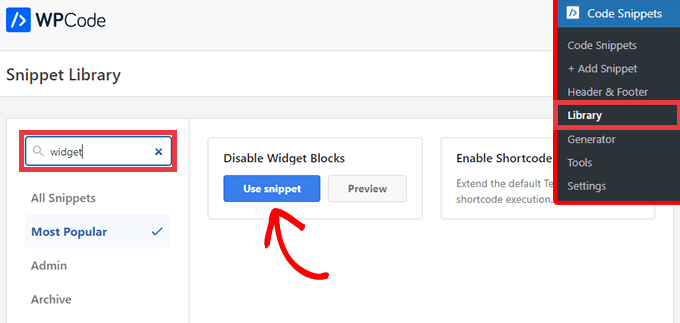
También puede utilizar el plugin Classic Widgets. Para más detalles, consulte nuestra guía paso a paso sobre cómo instalar un plugin de WordPress.
Una vez activado, el plugin simplemente sustituirá el editor de widgets basado en bloques por la página de widgets más antigua.
Nota: El plugin Classic Widgets solo será compatible con WPCode hasta 2024. Después de eso, el plugin no será actualizado o mantenido; es por eso que recomendamos el uso de WPCode a prueba de futuro su personalización.
Bloques frente a widgets: ¿cuál es mejor?
Recomendamos a los usuarios que empiecen a utilizar el nuevo editor de widgets basado en bloques lo antes posible, porque esa es la dirección en la que está encabezado el desarrollo de WordPress.
Es fácil de usar, moderna y más flexible que la anterior pantalla de widgets.
Si un plugin o tema de WordPress de tu sitio web no es compatible con widgets basados en bloques, puedes ponerte en contacto con el desarrollador y pedirle que convierta sus widgets en bloques.
Si no tienen planes de lanzar una actualización, entonces puedes encontrar fácilmente plugins o temas alternativos para reemplazarlos.
Esperamos que este artículo te haya ayudado a entender la diferencia entre los widgets y los bloques de WordPress. También puedes ver nuestra selección de los mejores plugins de bloques para WordPress o nuestra guía sobre la diferencia entre el editor de bloques y los maquetadores de páginas.
If you liked this article, then please subscribe to our YouTube Channel for WordPress video tutorials. You can also find us on Twitter and Facebook.





Syed Balkhi says
Hey WPBeginner readers,
Did you know you can win exciting prizes by commenting on WPBeginner?
Every month, our top blog commenters will win HUGE rewards, including premium WordPress plugin licenses and cash prizes.
You can get more details about the contest from here.
Start sharing your thoughts below to stand a chance to win!